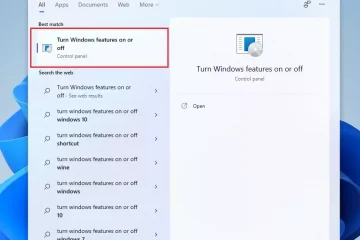วิธีแตกไฟล์ใน Windows (พร้อมเครื่องมือในตัว)-Digital Citizen UP
หากคุณใช้งานไฟล์เก็บถาวร การทราบวิธีแตกไฟล์ใน Windows 10 และ Windows 11 จะเป็นประโยชน์ ข่าวดีก็คือว่าทั้งสองระบบปฏิบัติการ รองรับไฟล์ ZIP ตามค่าเริ่มต้น ดังนั้นคุณไม่จำเป็นต้องมีแอปของบุคคลที่สามเพื่อแยกไฟล์เหล่านั้นบนพีซีของคุณ นอกจากนี้ Windows 11 ยังรองรับการอ่านแบบเนทีฟสำหรับรูปแบบไฟล์เก็บถาวรอื่นๆ มากมาย นอกเหนือจาก ZIP รวมถึง RAR และ 7z ไม่ว่าจะเป็นเอกสารงานจากเพื่อนร่วมงานหรืออีเมลเก่าที่คุณเก็บถาวรเพื่อความปลอดภัย เพียงคลิกหรือแตะเพียงไม่กี่ครั้งก็เข้าถึงสิ่งที่คุณต้องการได้ อ่านคู่มือนี้เพื่อดูวิธีแตกไฟล์ใน Windows 10 และวิธีแตกไฟล์บีบอัดใน Windows 11 โดยไม่ต้องใช้เครื่องมือของบุคคลที่สาม:
เคล็ดลับ:
strong> บทช่วยสอนนี้จะอธิบายวิธีการแตกไฟล์ใน Windows 10 และ Windows 11 และแยกเนื้อหาออกจากไฟล์ หากต้องการเรียนรู้เพิ่มเติมเกี่ยวกับไฟล์ ZIP โปรดอ่านคำแนะนำของเราเกี่ยวกับวิธีสร้างไฟล์ ZIP บน Windows
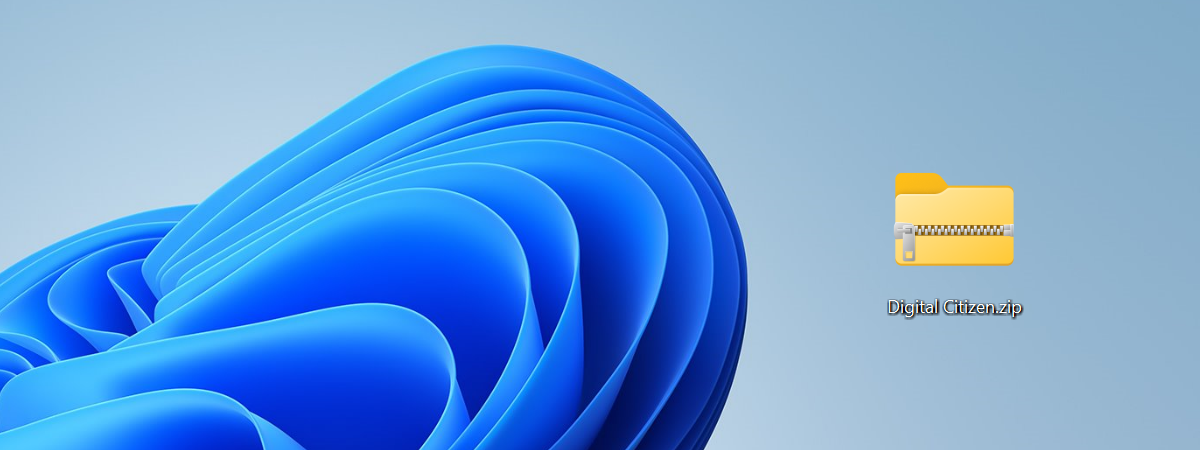
วิธีแตกไฟล์ใน Windows 10
หากคุณมีไฟล์ ZIP ที่คุณดาวน์โหลดจากอินเทอร์เน็ตหรือได้รับจากใครบางคน คุณ จะต้องการแยกมันเพื่อดูเนื้อหา โชคดีที่ Windows 10 มีคุณสมบัติในตัวที่ให้คุณทำเช่นนั้นได้โดยไม่ต้องติดตั้งเครื่องมือของบุคคลที่สาม ต่อไปนี้เป็นวิธีดูไฟล์ ZIP ใน Windows 10 และวิธีแตกไฟล์:
วิธีเปิดไฟล์ ZIP ใน Windows 10
หากคุณทำงานกับไฟล์ ZIP ขนาดใหญ่ที่ เก็บไฟล์จำนวนมาก หรือหากคุณต้องการตรวจสอบว่าคุณมีไฟล์เก็บถาวรที่ถูกต้องหรือไม่ คุณอาจต้องการดูเนื้อหาก่อน ค้นหาไฟล์บีบอัดที่คุณต้องการแล้วดับเบิลคลิกหรือแตะสองครั้งเพื่อเปิดโฟลเดอร์และดูไฟล์ที่อยู่ภายใน
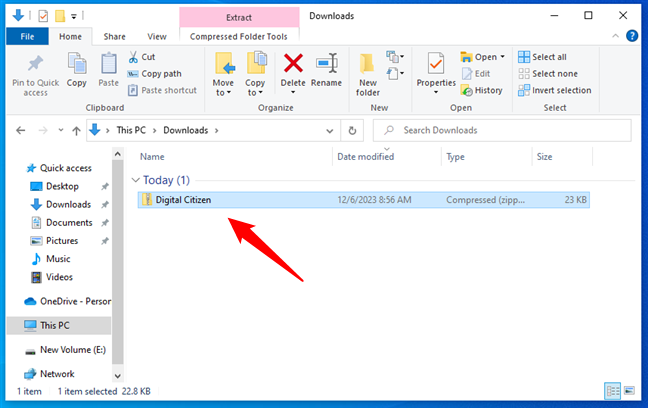
โฟลเดอร์ ZIP ใน Windows 10
แม้ว่าคุณจะสามารถเปิดไฟล์ภายในได้อย่างอิสระ แต่คุณไม่สามารถบันทึกได้ การเปลี่ยนแปลงใด ๆ ที่คุณทำเว้นแต่คุณจะคลายซิปไฟล์ก่อน ต่อไปนี้เป็นวิธีดำเนินการ:
วิธีแตกไฟล์ใน Windows 10
หากคุณต้องการแยกไฟล์และโฟลเดอร์ทั้งหมดออกจากไฟล์ ZIP กระบวนการนั้นง่าย ขั้นแรก เปิด File Explorer เพื่อค้นหาไฟล์ ZIP คลิกขวาหรือกดค้างไว้ และในเมนูตามบริบทถัดไป คลิกหรือกดเลือก แยกทั้งหมด
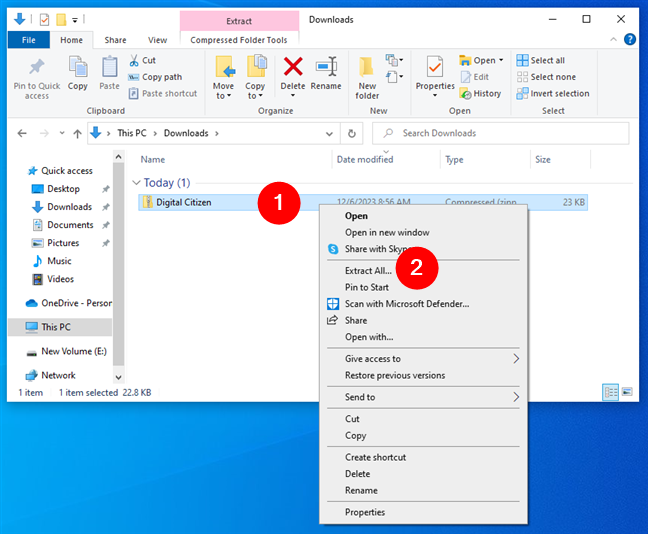
วิธีแตกไฟล์ใน Windows 10 จากเมนูบริบท
คุณยังสามารถเลือกหรือเปิดไฟล์ ZIP (ดังแสดงในบทที่แล้ว) และใช้เครื่องมือที่ File Explorer นำเสนอในเมนู Ribbon ไปที่ไฟล์ ZIP เลือกหรือเปิดไฟล์ จากนั้นคลิกหรือแตะปุ่มแยกทั้งหมดในแท็บ “เครื่องมือโฟลเดอร์บีบอัด” ของ File Explorer
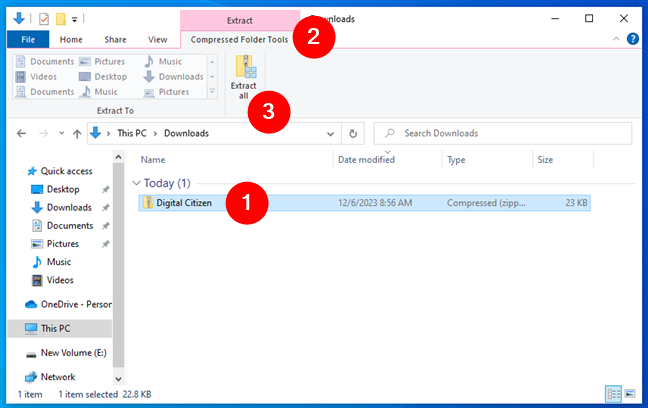
วิธีแตกไฟล์ใน Windows 10 ด้วยปุ่มแตกไฟล์ทั้งหมด
โดยไม่คำนึงถึง เส้นทางที่คุณเลือก (เมนูคลิกขวาหรือ Ribbon ของ File Explorer) Windows 10 จะเปิดหน้าต่าง”แยกโฟลเดอร์บีบอัด (ซิป)”ในนั้นให้ยืนยันหรือเปลี่ยนปลายทางสำหรับไฟล์และโฟลเดอร์ที่แยกออกมาในช่อง”ไฟล์จะถูกแยกไปยังโฟลเดอร์นี้”-คุณยังสามารถใช้ปุ่มเรียกดูได้ สำหรับการเข้าถึงเนื้อหาของ ZIP ทันที ให้ทำเครื่องหมายที่ช่อง”แสดงไฟล์ที่แยกออกมาเมื่อ ครบกล่อง”เมื่อเสร็จแล้ว คลิกหรือแตะปุ่มแตกไฟล์ที่ด้านล่าง
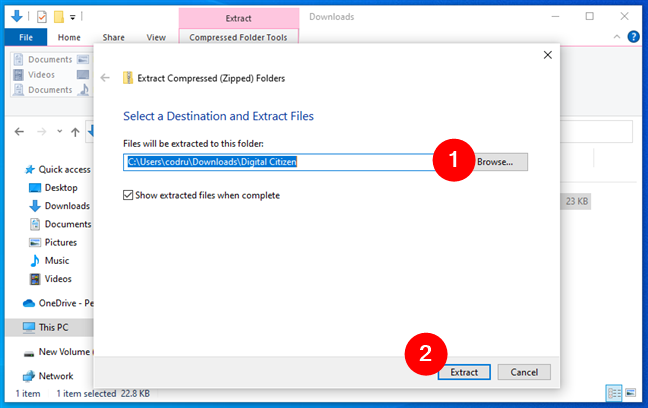
แตกไฟล์บีบอัด (ซิป) โฟลเดอร์ใน Windows 10
หากไม่มีโฟลเดอร์ปลายทางที่คุณระบุ Windows 10 จะสร้างโฟลเดอร์ดังกล่าวให้คุณ หากคุณทำเครื่องหมายในช่องที่กล่าวถึงในขั้นตอนก่อนหน้า File Explorer จะเปิดโฟลเดอร์ปลายทางในหน้าต่างใหม่ ซึ่งคุณสามารถดูและใช้ไฟล์ที่แตกออกมาได้
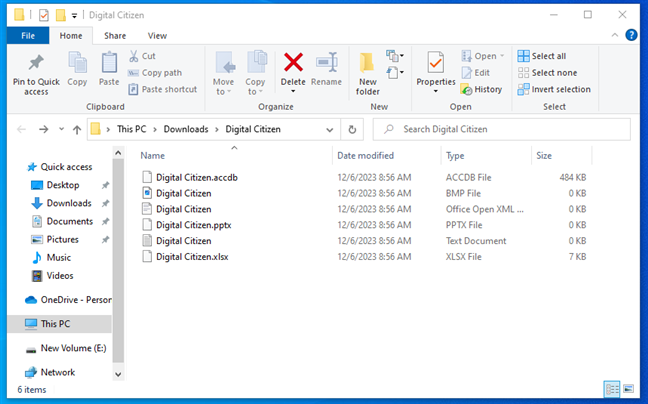
Windows 10 สามารถแสดงไฟล์ที่แยกออกมาในหน้าต่าง File Explorer ใหม่
จะเป็นอย่างไรถ้าคุณต้องการเพียงหนึ่งหรือเพียงไม่กี่ไฟล์จากไฟล์ ZIP? นี่คือ…
วิธีแยกไฟล์ตั้งแต่หนึ่งไฟล์ขึ้นไปจากไฟล์ ZIP ใน Windows 10
บางครั้ง คุณไม่จำเป็นต้องมีเนื้อหาทั้งหมดของ ZIP และต้องการแตกไฟล์ตั้งแต่หนึ่งไฟล์ขึ้นไปแทน ในการเริ่มต้น ให้เปิดไฟล์ ZIP ดังที่แสดงในบทย่อยแรกของส่วนนี้ เรียกดูไฟล์ และเลือกไฟล์และ/หรือโฟลเดอร์ที่คุณต้องการแยก จากนั้น คัดลอก/ตัดและวางไฟล์ที่เลือกไปยังตำแหน่งอื่น ตัวอย่างเช่น คุณสามารถลากและวางไฟล์ไปยังโฟลเดอร์อื่นดังที่แสดงด้านล่าง
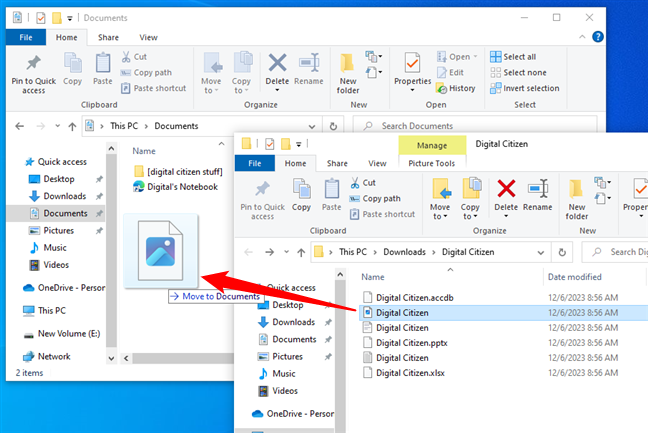
วิธีแยกไฟล์เพียงไฟล์เดียวจาก ZIP ใน Windows 10
แค่นั้นแหละ! ไฟล์ที่คุณต้องการใช้งานถูกแตกออกมาแล้ว และคุณสามารถใช้งานได้ฟรี
วิธีแตกไฟล์บีบอัดใน Windows 11
Windows 11 ยังช่วยให้คุณ แตกไฟล์โดยไม่ต้องติดตั้งเครื่องมือของบุคคลที่สาม นอกจากนี้ ไม่เหมือนกับ Windows 10 ตรงที่ Windows 11 ไม่รองรับเฉพาะไฟล์ ZIP แต่ยังรองรับรูปแบบไฟล์บีบอัดอื่นๆ อีกมากมาย เริ่มต้นด้วยการอัปเดต Moment 4 Windows 11 มีการสนับสนุนการอ่านแบบเนทีฟสำหรับรูปแบบไฟล์เก็บถาวรที่รวมอยู่ใน โครงการ libarchive open-source ซึ่งหมายความว่า นอกจากไฟล์ ZIP แล้ว Windows 11 ยังสามารถเปิดและแตกไฟล์บีบอัด เช่น:
.7z,.rar,.tar, tar.gz,.tar.bz2 ,.tar.zst,.tar.xz,.tgz,.tbz2,.tzst,.txz
ยังมีข่าวลือว่าจะมีการรองรับการเขียนไฟล์เก็บถาวรเพิ่มเติมใน Windows 11 ในปี 2024 จนกว่าจะถึงตอนนั้น หากคุณต้องการบีบอัดไฟล์เป็นรูปแบบอื่นที่ไม่ใช่ ZIP คุณจะยังคงต้องติดตั้งเครื่องมือของบุคคลที่สาม เช่น 7-Zip. เช่นเดียวกับถ้าคุณต้องการแตกไฟล์บีบอัดที่มีการป้องกันด้วยรหัสผ่าน เครื่องมือแยกไฟล์เก็บถาวรในตัวของ Windows 11 ไม่รองรับสิ่งเหล่านี้ และตอนนี้ เพื่อเป็นการไม่ให้เสียเวลา ต่อไปนี้คือ…
วิธีเปิดไฟล์บีบอัดใน Windows 11
หากไฟล์เก็บถาวรที่คุณต้องการมีขนาดใหญ่ หรือหากคุณรู้ว่าไฟล์ดังกล่าวจุได้มาก ไฟล์ภายใน คุณอาจต้องการดูเนื้อหาก่อนที่จะคลายการบีบอัด ในการทำเช่นนั้น สิ่งที่คุณต้องทำก็แค่ค้นหาไฟล์บีบอัดแล้วดับเบิลคลิกหรือแตะสองครั้งที่ชื่อไฟล์เพื่อดูเนื้อหา
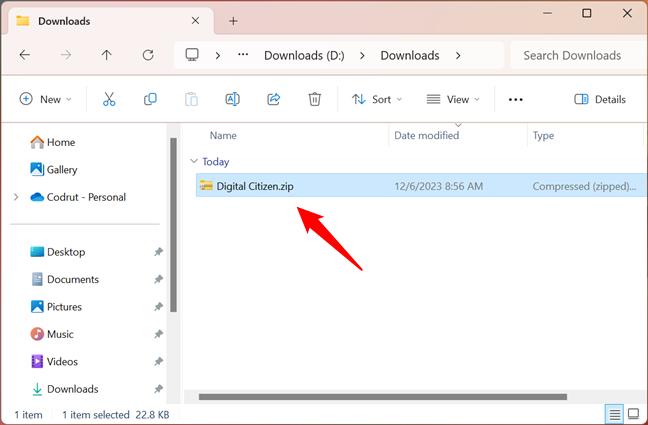
โฟลเดอร์ ZIP ใน Windows 11
เคล็ดลับ: ต่อไปนี้เป็นวิธีดับเบิลคลิกด้วยการคลิกเพียงครั้งเดียวใน Windows
อย่างไรก็ตาม หากต้องการแก้ไขไฟล์ภายในไฟล์เก็บถาวร คุณต้องแตกไฟล์ก่อน ทำตามขั้นตอนถัดไปเพื่อดูวิธีคลายการบีบอัดไฟล์เก็บถาวรใน Windows 11:
วิธีแตกไฟล์บีบอัดใน Windows 11
หากคุณต้องการ แยกไฟล์และโฟลเดอร์ทั้งหมดออกจากไฟล์เก็บถาวรใน Windows 11 กระบวนการนี้ง่าย ขั้นแรก เปิด File Explorer (Win + E) และค้นหาไฟล์บีบอัด เมื่อคุณดำเนินการแล้ว ให้คลิกขวาหรือกดค้างไว้ และในเมนูบริบทที่ปรากฏขึ้น ให้เลือกแยกทั้งหมด
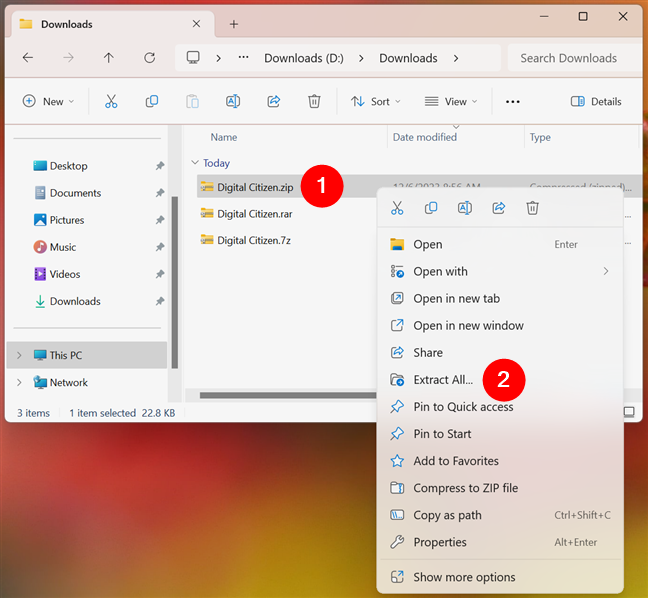
วิธีแยกไฟล์และโฟลเดอร์ใน Windows 11
อีกวิธีหนึ่งในการแยกเนื้อหาของ ไฟล์บีบอัดใน Windows 11 คือการเข้าถึงใน File Explorer และใช้เครื่องมือเมนูด้านบนของตัวจัดการไฟล์ กล่าวอีกนัยหนึ่ง ให้ใช้ File Explorer เพื่อไปที่ไฟล์เก็บถาวร เลือกหรือเปิดไฟล์นั้น กดปุ่ม ดูเพิ่มเติม (…) ที่ด้านบนของหน้าต่าง แล้วเลือกตัวเลือก แยกทั้งหมด จากเมนู
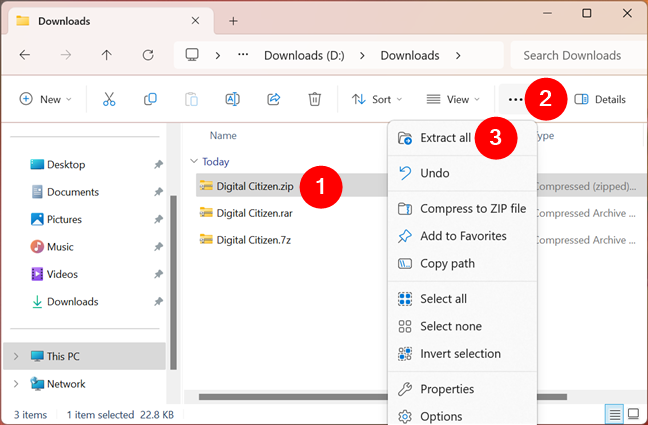
วิธีแตกไฟล์ใน Windows 11 โดยใช้ File Explorer
ไม่ว่าคุณจะใช้ตัวเลือกใด Windows 11 จะแสดงหน้าต่าง “แยกโฟลเดอร์ที่บีบอัด (ซิป)”ใช้ช่อง “ไฟล์จะถูกแยกไปยังโฟลเดอร์นี้” หรือคลิกเรียกดู เลือกตำแหน่งที่จะบันทึกไฟล์ที่แตกออกมา หากต้องการเปิดเนื้อหาของไฟล์เก็บถาวรทันทีที่ไม่มีการบีบอัด ให้เลือกช่อง”แสดงไฟล์ที่แยกแล้วเมื่อเสร็จสมบูรณ์”จากนั้นคลิกหรือแตะแยกที่ด้านล่าง
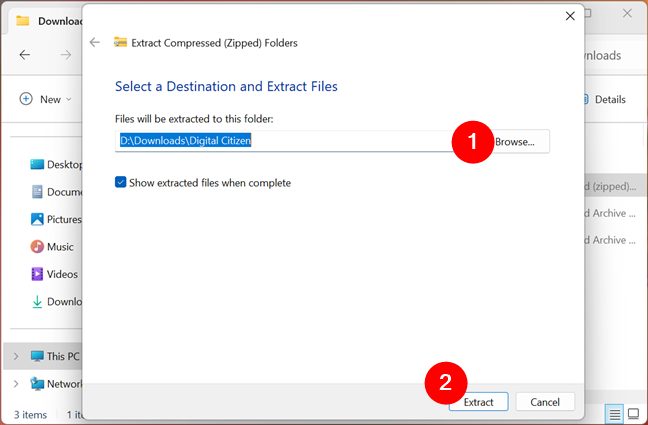
แยกโฟลเดอร์บีบอัด (ซิป) ใน Windows 11
หาก ไม่มีโฟลเดอร์ปลายทางที่คุณเลือก Windows 11 จะสร้างโฟลเดอร์ดังกล่าวให้คุณ นอกจากนี้ หากคุณได้ทำเครื่องหมายที่ช่อง “แสดงไฟล์ที่แยกออกมาเมื่อเสร็จสมบูรณ์” File Explorer จะเปิดหน้าต่างใหม่ซึ่งคุณจะเห็นไฟล์ที่แยกออกมา
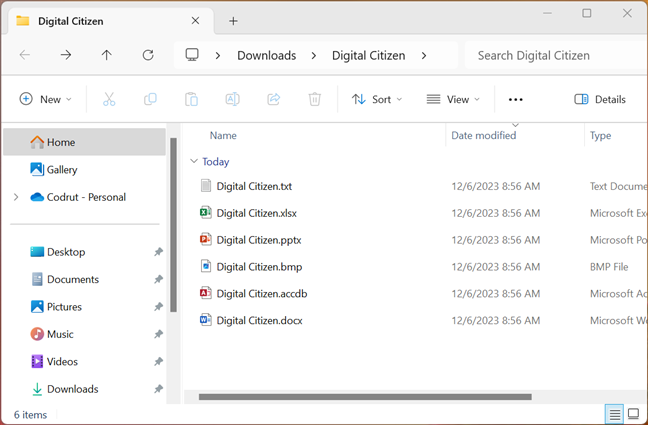
Windows 11 สามารถทำได้ เปิดไฟล์ที่แยกออกมาในหน้าต่าง File Explorer ใหม่
แค่นั้นแหละ! อย่างไรก็ตาม บางครั้งคุณไม่จำเป็นต้องมีเนื้อหาทั้งหมดของไฟล์เก็บถาวร ในกรณีนี้ นี่คือ…
วิธีแยกไฟล์ตั้งแต่หนึ่งไฟล์ขึ้นไปจากไฟล์เก็บถาวรใน Windows 11
ในการเริ่มต้น ให้ใช้ File Explorer เพื่อเปิดไฟล์บีบอัด เรียกดูเนื้อหาในนั้น และเลือกไฟล์และ/หรือโฟลเดอร์ที่คุณต้องการแยก จากนั้น คัดลอกหรือตัดและวางไฟล์ที่เลือกไปยังโฟลเดอร์อื่นบนคอมพิวเตอร์ Windows 11 ของคุณ คุณยังสามารถลากและวางไฟล์ตั้งแต่หนึ่งไฟล์ขึ้นไปจากไฟล์เก็บถาวรไปยังโฟลเดอร์อื่นได้ ดังที่แสดงในภาพหน้าจอต่อไปนี้
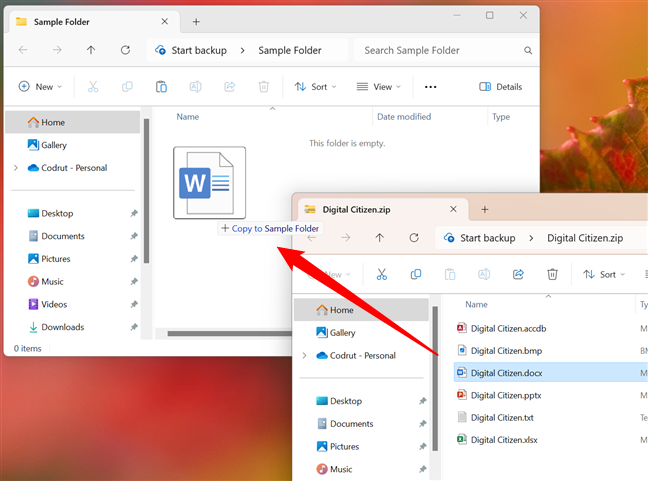
วิธีแยกไฟล์เพียงไฟล์เดียวใน Windows 11
แค่นั้นแหละ! ไฟล์ที่เลือกถูกแยกออกมาแล้ว และคุณสามารถเริ่มใช้งานได้
คุณจะคลายซิปไฟล์ใน Windows 10 หรือ Windows 11 ได้อย่างไร
แม้ว่า มีแอปของบุคคลที่สามมากมายสำหรับจัดการไฟล์ ZIP เครื่องมือ Windows ในตัวพร้อมใช้งานและใช้งานง่าย คุณจัดการแตกไฟล์ของคุณโดยใช้ตัวเลือกเริ่มต้นหรือไม่? คุณรู้สึกตื่นเต้นกับการรองรับรูปแบบไฟล์เก็บถาวรเพิ่มเติมของ Windows 11 เช่น RAR หรือ 7z หรือไม่? คุณใช้ตัวเลือกใดในการแตกไฟล์? แจ้งให้เราทราบในความคิดเห็นด้านล่าง